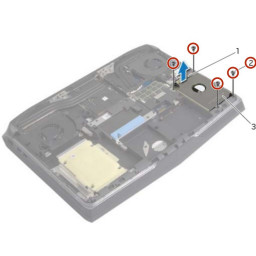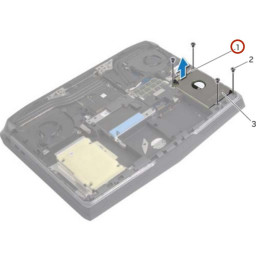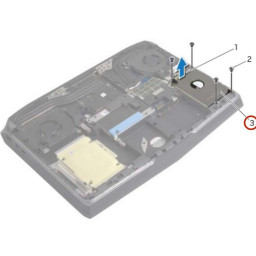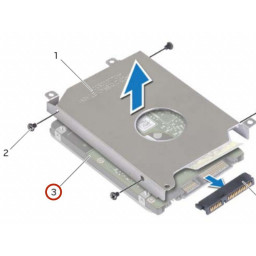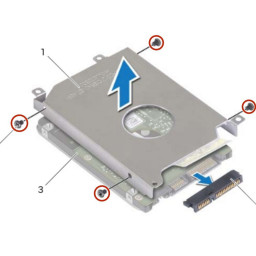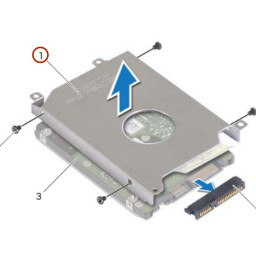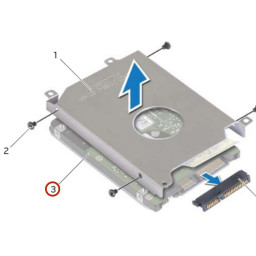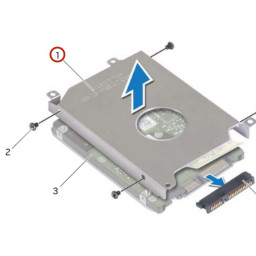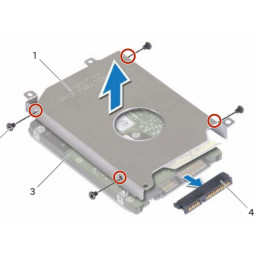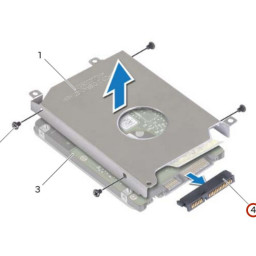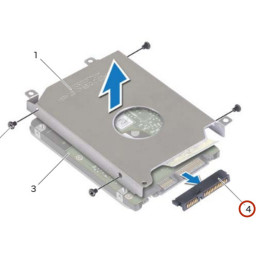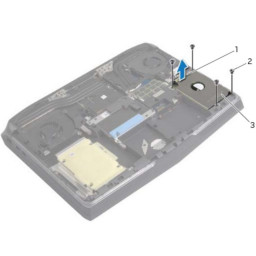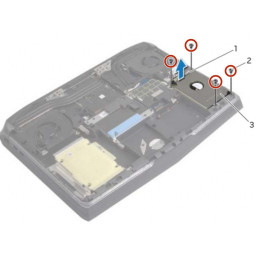Ваша заявка или вопрос будут отправлены 10-ти наиболее подходящим по сферам деятельности сервисным центрам Москвы. Всего в Москве - 5 193 сервисных центра, которые ремонтируют 374 вида техники.
Dell Alienware 17 Замена дополнительного жесткого диска

- ВКонтакте
- РћРТвЂВВВВВВВВнокласснРСвЂВВВВВВВВРєРСвЂВВВВВВВВ
- Viber
- Skype
- Telegram
- Шаг 1: Выкрутите винты
- Шаг 2: Подъем жесткого диска в сборе
- Шаг 3: Поднимая защелку
- Шаг 4: Подъем жесткого диска в сборе
- Шаг 5: Отключение Interposer
- Шаг 6: Выкрутите винты
- Шаг 7: Снятие кронштейна жесткого диска
- Шаг 8: Размещение жесткого диска
- Шаг 9: Выровняйте отверстия для винтов
- Шаг 10: Заменить винты
- Шаг 11: Подключите Interposer
- Шаг 12: Размещение сборки жесткого диска
- Шаг 13: Выравнивание отверстий под винты
- Шаг 14: Заменить винты
Шаг 1 Выкрутите винты
ПРЕДУПРЕЖДЕНИЕ. Перед началом работы с компьютером прочтите информацию о безопасности, прилагаемую к компьютеру, и выполните действия, описанные в . После работы на компьютере следуйте инструкциям .
ПРЕДУПРЕЖДЕНИЕ. Во избежание потери данных не извлекайте жесткий диск, когда компьютер включен или находится в спящем режиме.
ВНИМАНИЕ! Жесткие диски чрезвычайно хрупкие. Будьте осторожны при обращении с жестким диском.
Выверните винты, которыми жесткий диск в сборе крепится к основанию компьютера.
Шаг 2 Подъем жесткого диска в сборе
С помощью язычка осторожно поднимите жесткий диск в сборе.
Шаг 3 Поднимая защелку
Поднимите защелку и отсоедините кабель жесткого диска от системной платы.
Шаг 4 Подъем жесткого диска в сборе
Снимите жесткий диск в сборе с основания компьютера.
Шаг 5 Отключение Interposer
Отключите вставку от жесткого диска.
Шаг 6 Выкрутите винты
Выверните винты, которыми кронштейн жесткого диска крепится к жесткому диску.
Шаг 7 Снятие кронштейна жесткого диска
Снимите кронштейн жесткого диска с жесткого диска.
Шаг 8 Размещение жесткого диска
Поместите «НОВЫЙ» жесткий диск в кронштейн жесткого диска.
Шаг 9 Выровняйте отверстия для винтов
Совместите отверстия для винтов на кронштейне жесткого диска с отверстиями для винтов на жестком диске.
Шаг 10 Заменить винты
Заверните винты, которыми кронштейн жесткого диска крепится к жесткому диску.
Шаг 11 Подключите Interposer
Подключите вставку к жесткому диску.
Шаг 12 Размещение сборки жесткого диска
Поместите сборку жесткого диска в отсек для жесткого диска.
Шаг 13 Выравнивание отверстий под винты
Совместите отверстия для винтов на жестком диске в сборе с отверстиями для винтов на основании компьютера.
Шаг 14 Заменить винты
Заверните винты, которыми жесткий диск в сборе крепится к основанию компьютера.
Комментарии
Пока еще нет ниодного комментария, оставьте комментарий первым!
Также вас могут заинтересовать
Вам могут помочь


Лаборатория ремонта

Nicom
Не работает ноутбук Dell?
Вызовите мастера или курьера на дом оформив заявку, она будет передана в подходящие мастерские.